Sadržaj
Neke su slike ponekad jednostavno prevelike da stanu u vaše umjetničko djelo. Što učiniti kada slike ne odgovaraju zahtjevima veličine? Očito, mijenjate im veličinu! Ali morate paziti da ne iskrivite slike tijekom promjene veličine, a ključ za izbjegavanje toga je tipka Shift.
Možete koristiti alat za skaliranje, alat za transformaciju ili jednostavno alat za odabir (mislim na granični okvir) za promjenu veličine slika u Adobe Illustratoru. U ovom vodiču ću vam pokazati kako svaka metoda funkcionira s detaljnim koracima.
Započnimo!
Napomena: sve snimke zaslona iz ovog vodiča preuzete su iz Adobe Illustrator CC 2022 Mac verzije. Windows ili druge verzije mogu izgledati drugačije.
1. metoda: Alat za skaliranje (S)
Na alatnoj traci zapravo postoji alat za skaliranje. Trebao bi biti u istom podizborniku kao i alat za rotiranje. Ako ga ne vidite, možete ga dodati iz izbornika Uredi alatnu traku .

Korak 1: Odaberite slike pomoću Alata za odabir (V) . Držite tipku Shift za odabir više slika ili povucite za odabir svih slika ako želite svima promijeniti veličinu.

Korak 2: Odaberite Alat za skaliranje na alatnoj traci ili koristite tipkovni prečac S .

Sada ćete vidjeti sidrišne točke na slikama koje odaberete.
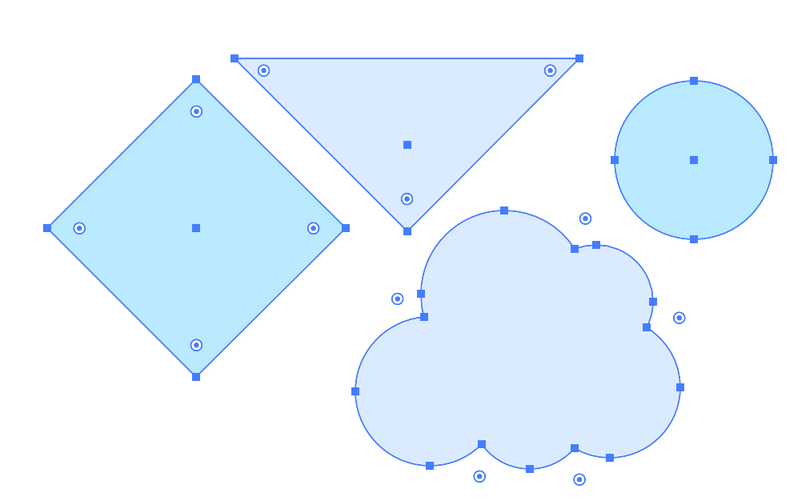
Korak 3: Kliknite na prazan prostor pored slika i povucite prema van da biste povećali sliku ili povucite prema unutra da biste smanjili veličinu. Držite tipku Shift dok povlačite kako bi slike bile proporcionalne.
Na primjer, kliknuo sam i povukao prema sredini kako bih slike smanjio. Međutim, nisam držao tipku Shift, pa slike izgledaju malo iskrivljeno.

Pustite miš i tipku Shift kada ste zadovoljni veličinom.
Metoda 2: Alat za transformaciju
Ova metoda najbolje funkcionira kada imate na umu točnu vrijednost veličine jer možete izravno unijeti širinu i visinu.
Na primjer, promijenimo veličinu ove slike na 400 piksela u širinu. Trenutačno je veličina 550 Š x 409 V.
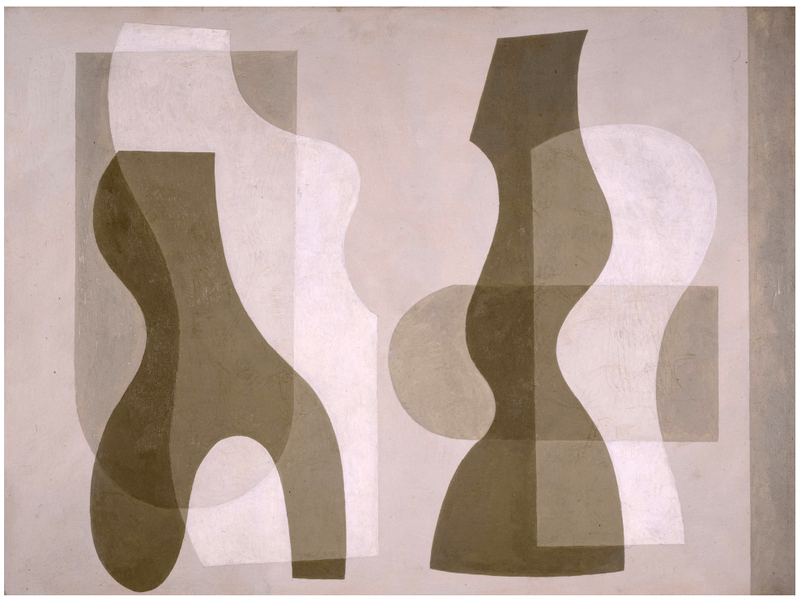
1. korak: Otvorite ploču Transformacija iz gornjeg izbornika Prozor > Transformacija . Zapravo, ploča Transformacija će se prikazati ispod ploče Svojstva kada odaberete objekt ili sliku.
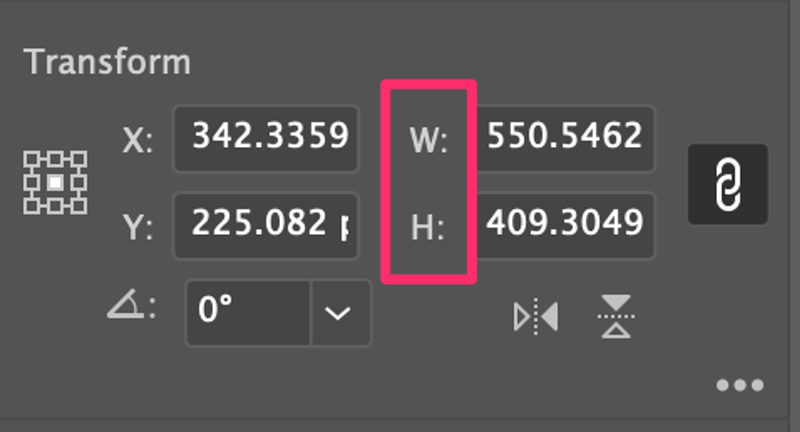
Korak 2: Odaberite sliku kojoj želite promijeniti veličinu i vidjet ćete informacije o njezinoj veličini na ploči Transform > W (širina) i H (visina). Promijenite vrijednost W na 400 i vidjet ćete da se vrijednost H automatski mijenja.

Zašto? Budući da je gumb za vezu označen. Kada se klikne na povezani gumb, zadržava se izvorni omjer slike. Ako stavite vrijednost W, vrijednost H će se prilagoditi na vrijednost koja odgovara. Obratno. Mogli biste prekinuti vezu gumba, ali ne vidim zašto biste to htjeli.
Savjeti: Ako vaše slike imaju poteze, možete kliknuti Više opcija (tri točkegumb) i označite Scale Strokes & Efekti .
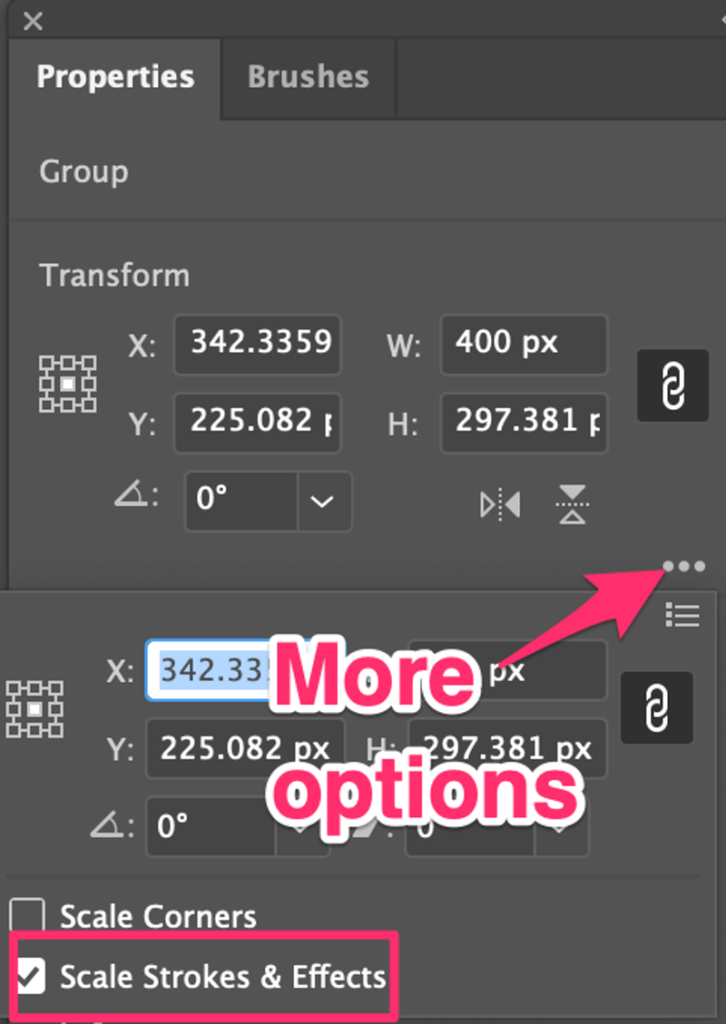
Metoda 3: Ograničujući okvir
Ovo je najprikladniji način za promjenu veličine slika u Adobe Illustratoru. Jednostavno odaberite slike i povucite granični okvir za promjenu veličine. Pogledajte detaljne korake u nastavku.
Korak 1: Odaberite Alat za odabir na alatnoj traci.
Korak 2: Držite tipku Shift i odaberite slike kojima želite promijeniti veličinu. Vidjet ćete odabir unutar okvira. Na primjer, ovdje sam odabrao trokut i oblak.
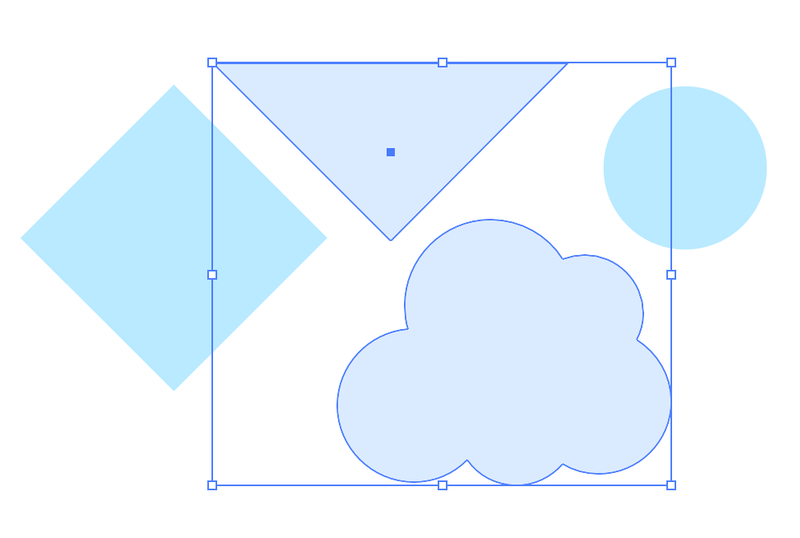
Korak 3: Kliknite na jedan od kutova graničnog okvira i povucite prema unutra ili van za promjenu veličine. Povucite prema van da biste povećali veličinu, a povucite prema unutra (prema sredini) da biste smanjili veličinu. Ako želite proporcionalno promijeniti veličinu, držite tipku Shift dok povlačite.
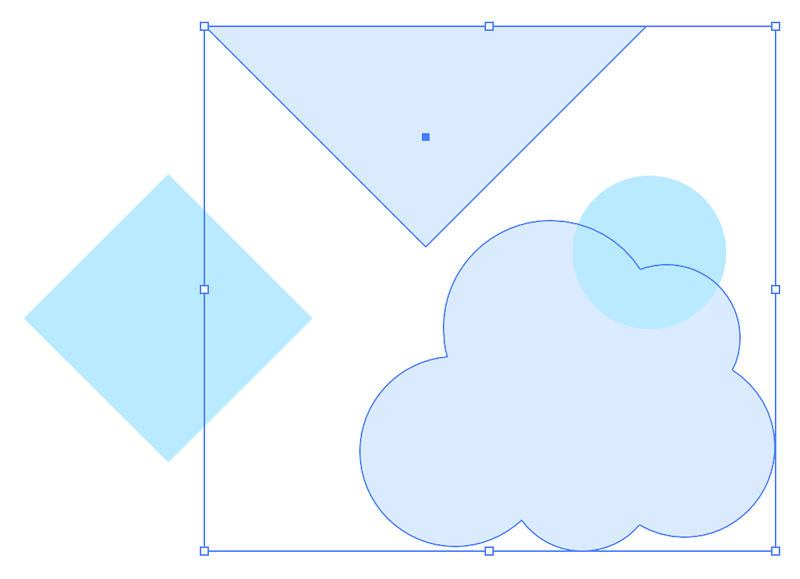
Zaključak
Tako je lako mijenjati veličinu slika u Adobe Illustratoru. Iako postoji poseban alat za to, Scale Tool, iskreno, jedva da ga koristim jer upotreba graničnog okvira za promjenu veličine savršeno funkcionira.
Koristim ploču Transformacija za promjenu veličine kada znam koji je zahtjev veličine za slike jer korištenjem graničnog okvira ili alata za skaliranje teško je dobiti točnu vrijednost veličine.

